如何绘制CAD中的角度线?

本文概述:在CAD中绘制角度线是设计和工程制图中的基本操作之一。掌握如何准确绘制角度线对于提高设计效率和精确性至关重要。本文将详细介绍在CAD软件中绘制角度线的方法和步骤,并对一些关键技术进行深入说明。
在**CAD**(计算机辅助设计)软件中,绘制角度线是一项基础技能,无论是在建筑、机械还是其他各种设计领域,都经常需要通过绘制特定角度的直线来完成设计任务。以下内容将逐步指导如何在CAD中实现这一操作。首先,我们需要明确一个**角度线**的定义。在CAD中,角度线通常指的是从某个基准线或基准点出发,以特定角度延伸的直线。这种操作通常用于创建精确的几何形状或者在现有的设计上添加新的元素。要开始绘制,首先需要启动你的CAD软件。当前市场上的CAD软件种类繁多,例如AutoCAD、SolidWorks、DraftSight等,尽管不同的软件界面略有不同,但基本的操作方式通常大同小异。在下面的说明中,我们以AutoCAD为例展开。**第一步:设置基本单位**在绘制任何图形之前,确保已经设置了合适的单位。单位设置会影响到所有图形元素,包括角度值的输入。通常情况下,可以在软件的“单位设置”选项中找到相关的设置。**第二步:选择起点**选择一个基准点作为角度线的起点。这个点可以是现有图形上的一个点,也可以通过坐标直接输入一个新点。在AutoCAD中,可以通过鼠标点击或者使用命令行输入坐标的方式来确定起点。**第三步:绘制基准线**一般来说,为了方便绘制角度线,需要先绘制一条基准线。例如,如果你打算从水平位置开始绘制角度线,可以先画一条水平直线。这可以通过AutoCAD中的“LINE”命令来完成。输入“LINE”,然后选择两个点即可绘制一条直线。**第四步:旋转线段获取所需角度**一旦基准线绘制完成,接下来就是围绕起点旋转该线段,以获得所需的角度。在AutoCAD中,可以使用“ROTATE”命令来实现这一操作。选择要旋转的线段,指定旋转中心(通常是起点),然后输入旋转角度,这样就能够得到一条与基准线成指定角度的直线。**第五步:确认角度正确**要确认线段是否成了正确的角度,最简单的方法就是使用测量工具。AutoCAD提供了多个测量工具,比如“测量角度”(“MEASUREGEOM”命令),你可以用它来检查两条线之间的夹角是否符合要求。**第六步:修饰与应用**根据实际需求,对绘制好的角度线进行修饰,比如调整长度、更改颜色或线型等。此外,绘制的角度线通常并不是最终目的,而是为了辅助进一步的设计。因此,可以考虑将角度线作为参考线来进行其他图形的扩展或修改。以上步骤提供了一种标准方法,可以运用于大多数二维CAD软件中。在三维设计中,虽然增加了复杂性,但基本思路仍然相似。此外,了解更多关于CAD软件的功能和技巧也有助于提升效率。比如,在AutoCAD中,使用动态输入模式可以更加直观地输入角度值;或者利用快捷键快速调用命令,等等。总之,掌握CAD中绘制角度线的方法不仅能帮助您更好地完成设计任务,还能提高整体设计的精确度和专业性。同时,熟练使用这些工具和技巧也是成为一名成功设计师不可或缺的一部分。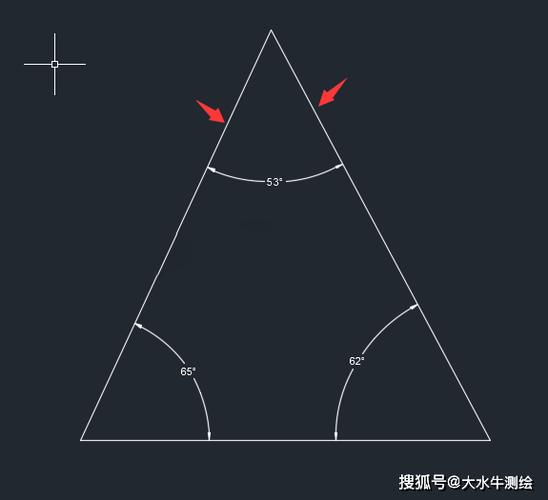
BIM技术是未来的趋势,学习、了解掌握更多BIM前言技术是大势所趋,欢迎更多BIMer加入BIM中文网大家庭(http://www.wanbim.com),一起共同探讨学习BIM技术,了解BIM应用!
相关培训